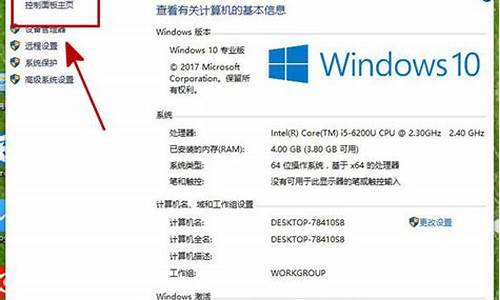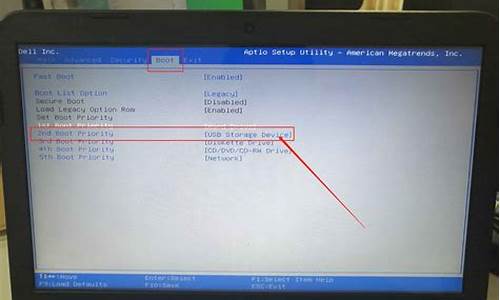戴尔台式电脑系统没有引导-戴尔做完系统没有引导
1.戴尔重装win10系统无法引导
2.我的戴尔320电脑每次开机按F1才能进入界面
3.戴尔台式机开机出现:no boot device available
戴尔重装win10系统无法引导

可以安装系统,那么硬件确定是没有问题的,所以要么是操作系统安装问题,要么是BIOS设置和系统不匹配。
快速的解决方法,建议使用PE系统盘启动电脑,进入桌面上的分区工具,也就是diskgenius,点击窗口中的“快速分区”按钮,将硬盘快速分区,同时重建MBR。
分区完成后,按照正常方法,进行系统的安装,就可以正常启动了。
需要注意的是,快速分区会导致硬盘上所有数据丢失,有重要文件的话,请预先备份。
我的戴尔320电脑每次开机按F1才能进入界面
戴尔台式电脑每次开机出现按F1才能进系统的原因和处理方法如下:
这是因为,电脑开启了软驱,还有主板的第一启动项变成软驱了,而不是光驱或者硬盘,所以无法引导系统,还有一个原因是因为主板电池不足,也会出现这样的现象,可以按下面的方法处理,就可以解决:
(1)第一个原因:电脑的主板BIOS开启了软驱,虽然电脑没有软驱,但启用了软驱,可将软驱禁用。设置方法如下:主板分二大类:
第一类:(Award 6.0主板) 开机按 F2进BIOS,选择:STANDARD CMOS FEATURES DRIVE A : 设置为 None ,DRIVE B : 设置为 None 按F10 保存,输入“Y”回车即可。
第二类:(AMI 8.0主板)开机按 F2进BIOS设置,在BIOS主界面,用键盘方向键→←选“Main”-在Main界面用键盘方向键选“Legacy Diskette A”,使其反白-回车-进“Options”对话框中-用键盘方向键选“Disabled”-回车。按F10 保存,输入“Y”回车即可。
(2)第二个原因:主板的第一启动项不是光驱和硬盘,变成软驱了,而第二启动项是硬盘,这样也会出现 这种要按F1才能进系统的现象,所以要将第一启动项设为光驱或者硬盘:因为主板有二类,设置方法如下:
第一类:(Award 6.0主板) 开机按 F2进BIOS,找到“Advanced BIOS Features---BOOT Device Priority---1St BOOT Device ( 1ST FLOPPY DRIVE 代表软驱 SATA:SM-WDC WD5000 代表硬盘 CD/DVD :PS-ATAPI IH 代表光驱)只要在这里按下ENTER 选中CD/DVD或者SATA,然后按下F10,重启电脑,就可以开机了。
第二类:(AMI 8.0主板)开机按F2进BIOS设置,找到BOOT----boot settings---boot device priority--enter(确定)--1ST BOOT DEVICE---DVD/CD ROM--enter(确定))然后按下F10,重启电脑,就可以开机了。
(3)第三个原因:就是主板电池没有电了或者电量不足,当电脑的主板纽扣电池低于2.6伏,造成COMS随机贮储器无法保存,所以BIOS就混乱了,造成第一启动项变成软驱了,所以无法引导系统,也会出现按F1才可以进系统的。
处理方法:只要到电脑店买一个主板电池(一般电池也就5---8元钱,型号以CR-2032为主),关闭电源,打开主机箱,取下老电池,换下新电池,然后按下DEL进到BIOS中,设置一下第一启动为光驱和硬盘,关闭软驱,F10保存,重启电脑就OK
戴尔台式机开机出现:no boot device available
具体原因及解决办法如下:
1、可能是启动项有问题:开机后按Esc键或者F11(机型不同,方法不同,你可以先试一下Esc再试F11)你将看到设备启动菜单,有DVD,USB,硬盘,选着硬盘(全是英文,不明白没关系,硬盘的显示多少G,看这个就OK了)按回车键。
2、你的硬盘坏道(硬盘坏了)或者数据线,电源线松动,这时,就要打开机箱了,重新插紧数据线电源线,或买个新的数据线试下。
找了另一台主机,把硬盘插上去,还是出现了“no boot device available – strike f1 to retry boot, f2 for setup utility”的错误提示,这就说明了不是硬盘的问题,这一定就是主机BIOS的设置出现了问题!
主要是我对主板电池进行了放电,改变了BIOS中的设置,从而导致了系统无法启动!之前我帮过别人修过电脑,一般xp
对应硬盘的格式为IDE,vista对应磁盘的格式为SATA。我想肯定就是这个缘故吧。
接着我对BIOS精细仔细的查看,找了其中的DRIVER--第一项 DRIVER diskette 将它设置为OFF
第二项 DRIVER: SATA-0,这个选项指示了,硬盘的大小,并且把它的状态设置为on。
第三项?DRIVER: SATA-1,状态设置为on。
第四项 DRIVER:Port-0(好像是这样的),设置为on.
总之找到硬盘所在的驱动器,把它设置为on,其他驱动器设置为off,另外分区功能设置为on(例如第四项)。.
最后重启,搞定了!
声明:本站所有文章资源内容,如无特殊说明或标注,均为采集网络资源。如若本站内容侵犯了原著者的合法权益,可联系本站删除。